Oprava: Nexus Mod Manager „Při instalaci došlo k problému“
Nexus Mod Manager je pravděpodobně volba číslo jedna pro všechny, pokud jde o software, který dokáže spravovat režimy, které chcete nainstalovat, do vyladění her, které jste nainstalovali do počítače. Tento nástroj tento proces značně usnadňuje, ale také trpí určitými problémy, jako je ten v názvu.
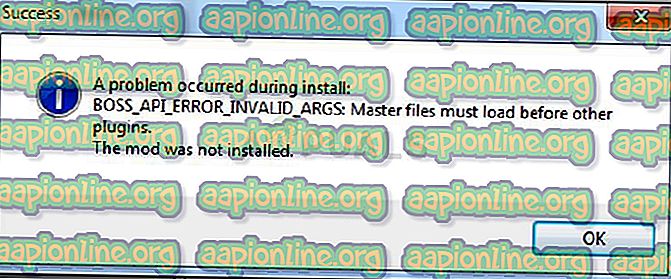
Když se uživatelé pokusí nainstalovat mody pro určité hry, které vlastní, objeví se chyba „Správce modů Nexus - došlo k problému během instalace“. Chybová zpráva někdy poskytuje další informace. Připravili jsme několik pracovních řešení, takže se ujistěte, že sledujete tento článek od začátku do konce a doufejme, že problém vyřešíte!
Co způsobuje „Nexus Mod Manager - během instalace došlo k problému“?
Mezi různými věcmi, které mohou způsobit tento problém, když NMM nemůže nainstalovat mod pro hru, kterou vlastníte, je několik z nich, které jsou běžné u mnoha uživatelů, a rozhodli jsme se je uvést zde.
Především NMM nemusí mít dostatečná oprávnění pro přístup k souboru z určitého umístění. Pachatelem může být váš antivirový program nebo stačí spustit správce NMM. Dále možná používáte zastaralou verzi NMM a měli byste určitě nainstalovat nejnovější verzi, která by měla problém vyřešit.
Konečně, nedostatek místa je také velkým problémem, protože modové mají tendenci zabírat až 10krát více prostoru, když jsou rozbalené, protože jejich komprese je pravděpodobně příliš vysoká. Zkuste vybrat jiné místo.
Jak opravit problém Nexus Mod Manager 'vyskytl se během chyb instalace
Řešení 1: Zakažte antivirus a spusťte NMM jako správce
Někdy má Nexus Mod Manager (NMM) problémy se získáním dostatečného oprávnění ve vašem počítači, aby získal přístup k určitým souborům potřebným pro instalaci. To často znamená, že nástroj blokuje váš antivirový program nebo je třeba jej spustit s oprávněními správce!
Zakázání antiviru je proces, který se výrazně liší od jednoho antivirového nástroje k jinému, ale každý by měl zakázat program Windows Defender, aby instalace proběhla úspěšně, proto postupujte podle níže uvedených kroků!
Přesto lze většinu z nich deaktivovat klepnutím pravým tlačítkem myši na jejich položku v systémové liště (spodní pravá část obrazovky) a výběrem možnosti Zakázat.
- Pokud jste však uživatelem systému Windows 10, měli byste rozhodně zakázat program Windows Defender, pokud nemáte nainstalován žádný jiný antivirový program. Klepněte pravým tlačítkem myši na ikonu štítu na hlavním panelu a klepněte na Otevřít.
- Pokud ikonu nevidíte, můžete otevřít aplikaci Nastavení kliknutím na tlačítko nabídky Start a kliknutím na ikonu ozubeného kola těsně nad tlačítkem nabídky Start.
- Klepnutím vyberte sekci Aktualizace a zabezpečení a přejděte na kartu Zabezpečení systému Windows. V horní části okna klikněte na možnost Otevřít Centrum zabezpečení Windows Defender.
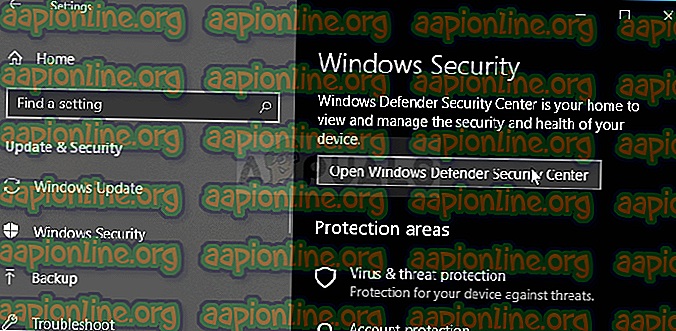
- Po otevření Centra zabezpečení programu Windows Defender klikněte na ikonu štítu pod domovskou ikonou, otevřete Nastavení ochrany před viry a hrozbami a vypněte ochranu v reálném čase a ochranu založenou na cloudu, abyste Defender deaktivovali.
- Přejděte na ikonu prohlížeče (druhá z nabídky na pravé straně) a vypněte možnost Zkontrolovat aplikace a soubory.
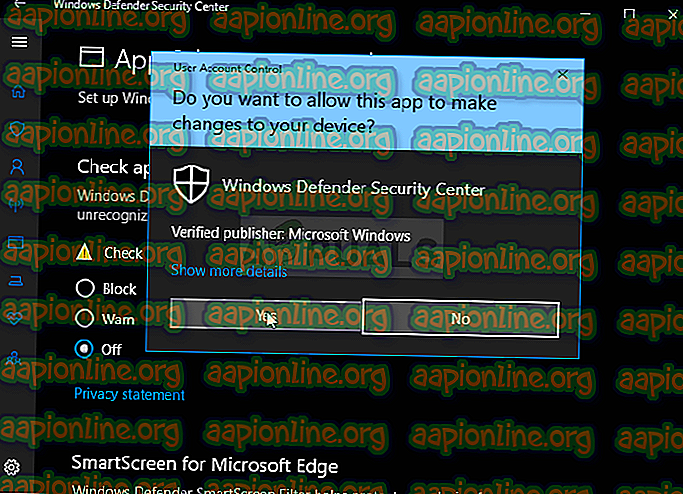
- Tím zakážete program Defender při instalaci režimu, který vám způsobuje problémy. Nezapomeňte vrátit zpět změny, které jste provedli během těchto kroků, protože počítač zůstane nechráněný.
Druhá část tohoto řešení ve skutečnosti umožňuje spuštění NMM s oprávněními správce v počítači. To se obvykle nedoporučuje pro aplikace třetích stran, ale NMM je ověřený nástroj.
- Nejprve musíte v počítači najít instalační složku NMM. Nejlepším způsobem by bylo kliknout pravým tlačítkem myši na zástupce nástroje na ploše nebo kdekoli jinde a v nabídce zvolit Otevřít umístění souboru. Můžete také jednoduše zkontrolovat v části C >> Program Files nebo C >> Program Files (x86), protože to je výchozí složka pro instalaci
- Jakmile je však uvnitř instalační složky, měli byste vidět soubor s názvem Nexus Mod Manager a měl by to být spustitelný soubor. Klepněte pravým tlačítkem myši na tento soubor a v místní nabídce vyberte příkaz Vlastnosti.
- V okně Vlastnosti přejděte na kartu Kompatibilita a ujistěte se, že jste zaškrtli políčko vedle nastavení „Spustit tento program jako správce“.
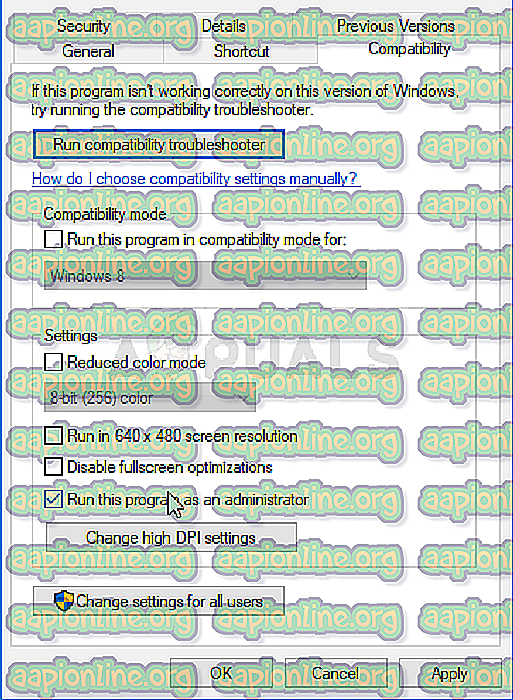
- Použijte provedené změny a zkuste opakovat proces instalace, abyste zjistili, zda se znovu objeví zpráva „došlo k problému během instalace“.
Řešení 2: Získejte nejnovější verzi NMM
Zdá se, že Nexus se rozhodl upustit od podpory nástroje a přesunul se do projektu GitHub, kde starý vývojáři NMM stále vydávají nové verze. Běžné verze NMM z webu tuto chybu obsahují, ale dokázaly ji opravit v nejnovější verzi. Možná budete muset nejprve odinstalovat starou verzi NMM, protože mohly být provedeny drastické změny.
- Nejprve se ujistěte, že jste se přihlásili pomocí účtu správce, protože nebudete moci odinstalovat programy pomocí jiných oprávnění účtu.
- Neměli byste ztratit mody, které jste nainstalovali, protože proces odinstalace jasně uvádí, že mody zůstanou nedotčeny bez ohledu na to, co děláte.
- Klikněte na nabídku Start a otevřete Ovládací panely tak, že ji vyhledáte nebo zadáte „control.exe“ do dialogového okna Spustit, které lze otevřít kombinací kláves Win Key + R. Pokud používáte Windows 10, můžete také kliknout na ikonu ozubeného kola a otevřít aplikaci Nastavení.
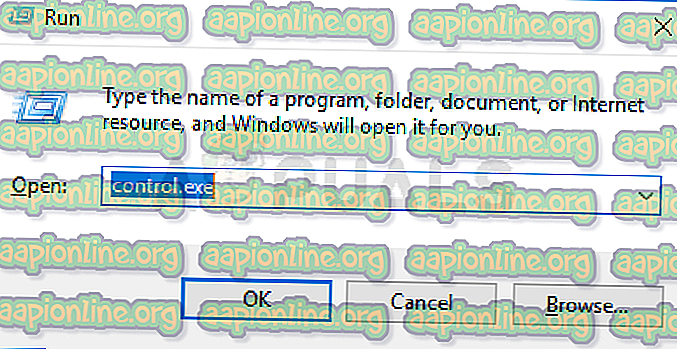
- V Ovládacích panelech vyberte Zobrazit jako: Kategorie v pravém horním rohu a klikněte na Odinstalovat program v části Programy.
- Pokud používáte aplikaci Nastavení v systému Windows 10, kliknutím na část Aplikace by se měl okamžitě otevřít seznam všech nainstalovaných programů v počítači.
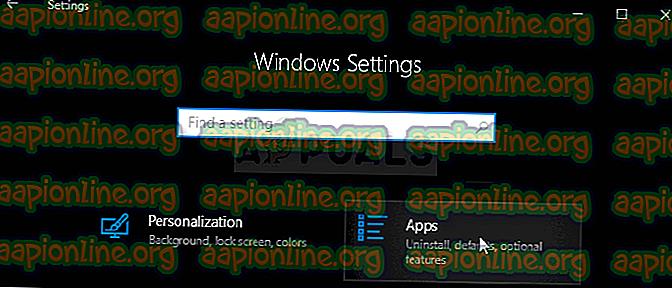
- Vyhledejte položku Nexus Mod Manager v seznamu a jednou na ni klikněte. Klikněte na tlačítko Odinstalovat nad seznamem a potvrďte všechna dialogová okna, která se mohou objevit. Postupujte podle pokynů na obrazovce a odinstalujte NMM a poté restartujte počítač a dokončete proces.
Nyní byste si měli stáhnout nejnovější verzi NMM, abyste tuto metodu dokončili.
- Klepnutím na tento odkaz přejdete na odkaz GitHub, kde je nyní NMM uložen, a kliknutím na odkaz Nexus.Mod.Manager-0.65.10.exe zahájíte stahování.
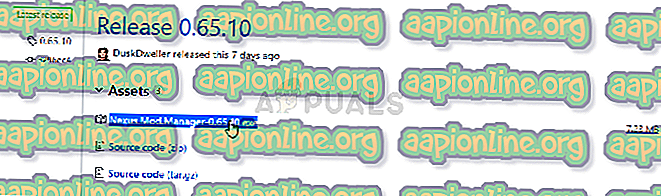
- Klikněte na něj pravým tlačítkem myši ve složce Stahování a vyberte možnost Otevřít. Nainstalujte jej podle pokynů na obrazovce. Poté jej otevřete a zkontrolujte, zda problém nezmizel.
Řešení 3: Uvolněte místo v počítači nebo použijte jiný oddíl
Při přijímání této chyby může být problém pouze nedostatek místa. Při pokusu o instalaci modů se může jeho velikost zvětšit až 10krát, protože jsou často velmi komprimované. Existují mody, které původně vážily 800 MB, ale rostly, aby zabíraly 8 GB prostoru.
Proto byste měli v počítači uvolnit místo, aby instalace proběhla úspěšně. Nejprve zkuste odstranit soubory, které nepotřebujete, například stažené instalační programy. Zkuste přesunout některé své dokumenty do cloudu. Odinstalovat programy, které nepoužíváte; zejména hry, které již nehrajete, protože mají tendenci zabírat nejvíce místa. Zkuste spustit instalaci později a zjistěte, zda problém neodstránil.
Alternativa : Pokud máte k počítači připojený druhý oddíl nebo druhé fyzické úložiště, můžete dokonce změnit složku, do které bude NMM ukládat extrahované soubory z mod. Toto je problematická část, protože tyto soubory jsou poté smazány, ale hru se vám nepodaří správně nainstalovat. Podle níže uvedených pokynů změňte toto nastavení na jiné místo!
- Otevřete NMM dvojitým kliknutím na jeho zástupce na ploše nebo jeho vyhledáním v nabídce Start a kliknutím na první dostupnou volbu. Po otevření jeho uživatelského rozhraní klikněte na ikonu ozubeného kola z horního menu a otevřete jeho okno nastavení.
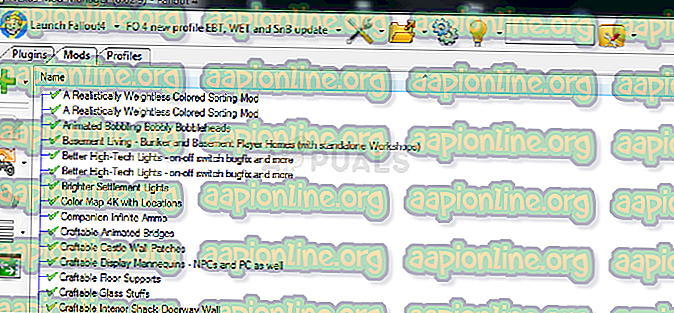
- Ve spodní části okna nastavení by se měla zobrazit možnost Dočasný adresář cest. Okno nyní minimalizujte a přejděte na místo, kde máte dostatek úložného prostoru. Klepněte pravým tlačítkem myši na toto umístění otevřené v Průzkumníkovi souborů a vyberte Nový >> Složka a nastavte jeho název na Temp.
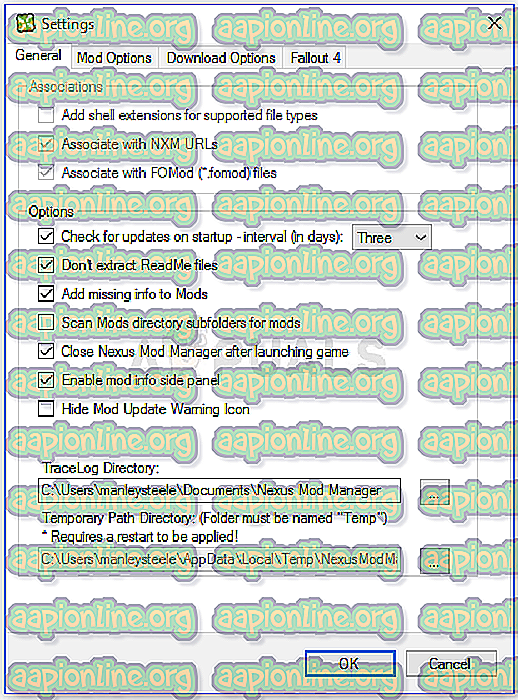
- Vraťte se zpět do okna Nastavení NMM a klikněte na tlačítko se třemi tečkami, které by mělo otevřít Průzkumník souborů. Přejděte do složky Temp, kterou jste vytvořili, a vyberte ji. Klikněte na OK a poté NMM restartujte. Zkontrolujte, zda se problém během instalace stále neobjevuje!
Řešení 4: Nainstalujte režimy v nouzovém režimu
Tato metoda je spíše řešením, ale pokud se tento problém objeví při instalaci jednoho nebo dvou modů, může to být perfektní volba, protože je rychlá a snadná. Spuštění systému Windows v nouzovém režimu zcela znemožní spuštění některých položek a načte pouze základní věci, které systém Windows potřebuje při spuštění spustit, a je to skvělý způsob, jak problém vyřešit.
- Tato metoda je užitečná pro verzi Windows starší než Windows 10. Pomocí kombinace kláves Windows + R na klávesnici spusťte dialogové okno Spustit a před klepnutím na OK zadejte „msconfig“.
- V okně Konfigurace systému přejděte na kartu Boot napravo a zaškrtněte políčko vedle položky Bezpečné spuštění. Klepnutím na tlačítko OK restartujte počítač a spusťte počítač v nouzovém režimu.
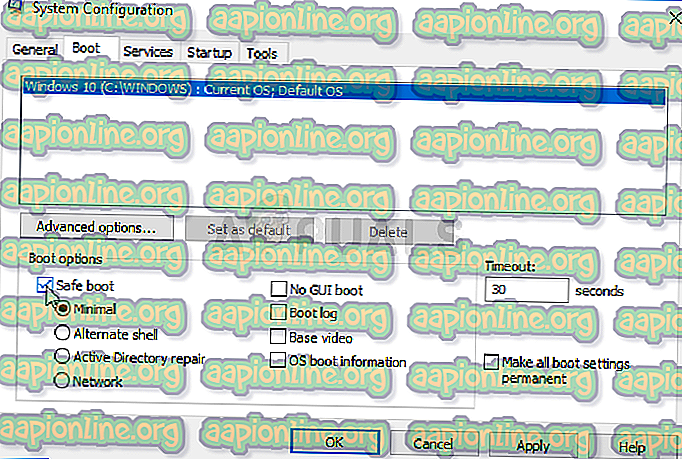
- Pokud v počítači používáte systém Windows 10, existuje jiný způsob přístupu k nouzovému režimu v počítači. Pomocí kombinace kláves Windows Key + I otevřete Nastavení nebo klikněte na nabídku Start a v levé dolní části klepněte na klávesu ozubeného kola.
- Klikněte na Aktualizovat a zabezpečení >> Obnovení a v části Pokročilé spuštění klikněte na možnost Restartovat nyní. Váš počítač bude pokračovat v restartování a budete vyzváni na obrazovce Choose a options.
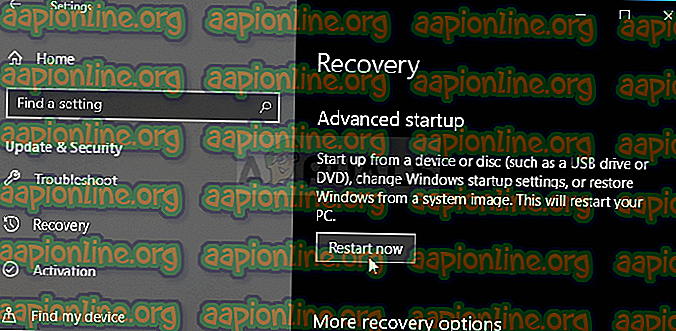
- Klepnutím na klávesu číslo 4 nebo F4 spustíte počítač v nouzovém režimu v systému Windows 10.
Nyní, když jste úspěšně restartovali nouzový režim po restartování počítače, měli byste spustit NMM a pokusit se nainstalovat mod, který vám způsoboval problém. Zkontrolujte, zda se stejná chyba znovu nezobrazuje!



